Come eseguire il backup dell'iPhone sul computer in un metodo facile e semplice

Se le informazioni dell'iPhone significano molto per te, è necessario eseguire il backup dell'iPhone su computer, iTunes o iCloud frequentemente. Quando la procedura per sincronizzare iPhone con iTunes o iCloud non è come hai immaginato, l'articolo può aiutarti a trovare il metodo migliore con Tipard iPhone Transfer Ultimate.
"Quando faccio il backup dell'iPhone sul computer con iTunes, dove va il file?"
"Quali file di iPhone ho eseguito il backup o come verificare se è stato eseguito il backup di iPhone?"
"Come cancellare il backup di iPhone?"
"Cosa devo fare se iTunes non è in grado di eseguire il backup dell'iPhone perché la sessione di backup non è riuscita?"
"Come faccio a eseguire il backup del mio iPhone sul mio computer?"
Parte 1: Backup di iPhone con iCloud
Anche tu hai solo bisogno di backup foto di iPhone solo, potresti trovarlo ben oltre la limitazione di 5GB delle dimensioni di archiviazione gratuite di iCloud. È abbastanza difficile controllare i file di backup o scarica il backup iCloud a causa del limite di tempo di iCloud. Ovviamente, è possibile solo cancellare l'intero backup iCloud anziché determinati file che non si desidera.
Parte 2: trasferimento di iPhone al computer con iTunes
iTunes esegue il backup dell'iPhone sul computer solo con il supporto acquistato da Apple Store. Se non riesci a eseguire il backup di iPhone con iTunes, puoi utilizzare un altro cavo USB o reinstallare iTunes per scoprire se funziona. E puoi controllare il seguente percorso per il file iPhone trasferito sul computer.
Mac: ~ / Libreria / Supporto applicazione / MobileSync / Backup /
Windows XP: \ Documents and Settings \ (nome utente) \ Dati applicazioni \ Computer Apple \ MobileSync \ Backup \
Windows Vista e Windows 7: \ Utenti \ (nome utente) \ AppData \ Roaming \ Computer Apple \ MobileSync \ Backup \
Parte 3: Backup iPhone to Computer con Tipard
Se vuoi vedere in anteprima l'iPhone di backup sul computer e gestire facilmente il backup di iPhone sul computer, dovresti usare Tipard iPhone Transfer Ultimate. Consente inoltre di eseguire il backup di iPhoto direttamente sul computer. Puoi fare tutto sotto il tuo controllo per trasferire iPhone al computer.
Parte 4: come eseguire il backup di iPhone sul computer
Collega l'iPhone al computer
Dopo aver installato e avviato il programma, puoi collegare iPhone al computer come screenshot.

Gestisci i file di backup di iPhone
Fai clic sull'icona delle categorie di file per visualizzare in anteprima il file di backup di iPhone per il tuo computer. È possibile aggiungere, eliminare o trasferire facilmente i file.
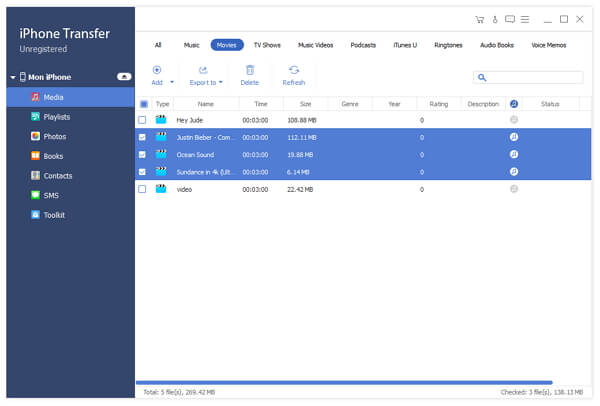
Backup di iPhone sul computer
Conferma che i file sono uguali alle tue esigenze, puoi fare clic sull'icona "Alla cartella" per copiare iPhone sul computer.

- Supporto per il backup diretto di iPhone sul computer
- Visualizza in anteprima e gestisci i file iPhone salvati sul computer
- Copia musica / video / foto e altri file su iPhone / iPad / iPod
- Supporta tutti i modelli di iPhone, incluso iPhone 12/11/XS/XR/X/8/7/6
- Supporta tutti i modelli di iPad e iPod touch e compatibile con iOS 17







